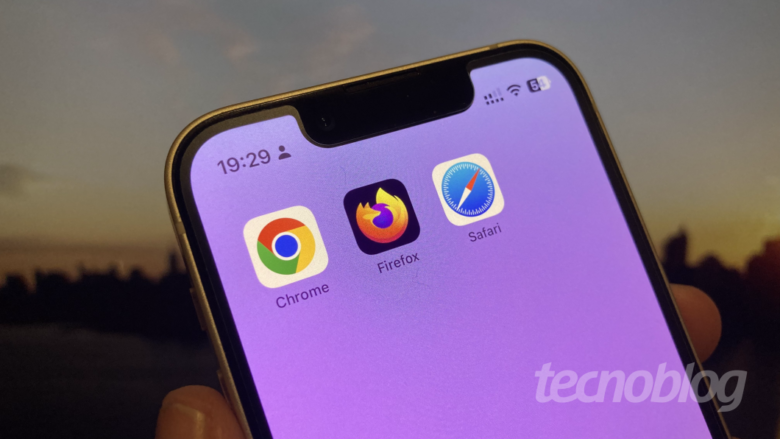Primeiro trojan para iPhone consegue roubar dados do reconhecimento facial
Primeiro trojan para iPhone consegue roubar dados do reconhecimento facial
Empresa de cibersegurança detecta primeiro trojan capaz de roubar dados de reconhecimento facial no iOS (Imagem: Vitor Pádua/Tecnoblog)
O Group-IB, empresa de cibersegurança, divulgou que o malware GoldDigger tem uma versão atualizada capaz de roubar dados de reconhecimento facial no iPhone. A atualização, batizada de GoldPickaxe, é o primeiro trojan para golpes bancários do iOS. Após a instalação, o malware rouba as informações de reconhecimento facial, que pode ser usada pelos cibercriminosos acessar as contas bancárias das vítimas.
O ecossistema fechado e restritivo da Apple sempre foi um ponto positivo para a segurança do iPhone — e justificativa da empresa para melhorar ou piorar a experiência do usuário, dependendo da sua opinião. A chegada de um trojan para o iOS muda um pouco esse cenário, ainda que a sua instalação seja complicada.
Como revela o relatório do Group-IB, o cavalo de Troia é instalado através do TestFlight, plataforma da Apple para teste de apps, disponível para desenvolvedores. Outro meio de instalar o trojan é pelo MDM usando de engenharia social. MDM é a sigla em inglês para Mobile Device Management, um recurso para dispositivos usados em empresas que permite a configuração à distância.
Com invasão ao smartphone, GoldPickaxe pode roubar dados para entrar em contas bancárias (Imagem: Vitor Pádua/Tecnoblog)
GoldPickaxe começou focando em cripto
O malware GoldPickaxe tem como alvo as carteiras de criptomoedas — que vai se tornando o alvo mais comum desses cibercrimes. No entanto, como outros apps financeiros podem exigir o reconhecimento facial, as contas bancárias sem criptoativos podem ser invadidas. E ao pegarmos o Brasil como exemplo, o app do gov.br também é importante e exige o reconhecimento facial para o cadastro.
O GoldPickaxe também pode interceptar SMS, canal pelo qual aplicativos costumam enviar códigos de confirmação. Segundo o Group-IB, a maior parte dos cibercriminosos que utilizam o malware estão na Ásia. Nos últimos anos, Vietnã e Tailândia se tornaram dois polos de grupos hackers — e esses países são os alvos do vírus.
A primeira detecção do GoldPickaxe para iOS aconteceu em outubro de 2023. A linha do tempo divulgada pelo Group-IB mostra que o malware evoluiu rapidamente. O GoldDigger, sua base, apareceu no Android em junho de 2023.
Como dito anteriormente, o alvo dos criminosos são moradores da Tailândia e Vietnã. O surgimento do vírus acontece meses depois do Banco da Tailândia (órgão similar ao nosso Banco Central) recomendar o uso de reconhecimento facial nos bancos do país. Porém, mesmo com o foco nessas nações, o desenvolvimento do malware pode levar os criminosos a atuar em outros países ou fornecê-lo para outros grupos hackers.
Com informações: Tom’s Guide
Primeiro trojan para iPhone consegue roubar dados do reconhecimento facial
Primeiro trojan para iPhone consegue roubar dados do reconhecimento facial
Fonte: Tecnoblog